win10电脑一直弹出realtek怎么办 win10系统realtek音频老自动弹出解决方法
更新时间:2023-08-14 11:57:44作者:jhuang
在使用win10正式版系统时,许多用户会遇到Realtek声卡驱动程序自动弹出窗口的问题,这个弹窗会打断我们正常的操作,还会对我们的使用体验造成不便。那么win10电脑一直弹出realtek怎么办呢?出现这个问题可能是设置问题,下面就来学习win10系统realtek音频老自动弹出解决方法。
realtek高清晰音频管理器老是弹出来解决方法:
1、首先我们点击左下角搜索框,输入“控制面板”。
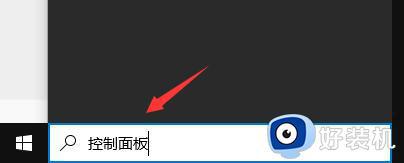
2、然后在搜索结果中打开“控制面板”。
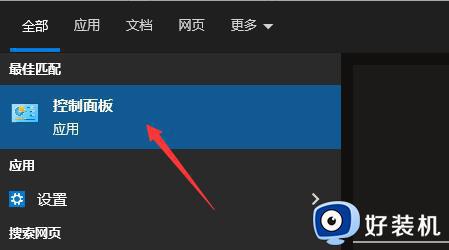
3、在“硬件和声音”选项下打开realtek高清晰音频管理器。

4、打开后点击右上角的黄色文件夹,如图所示。
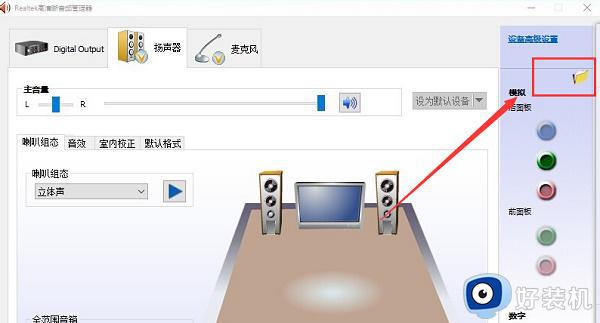
5、在弹出对话框中取消勾选“当接入设备时,开启自动弹出对话框”
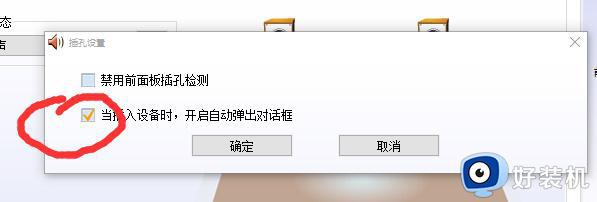
6、确认取消勾选后,再点“确定”。
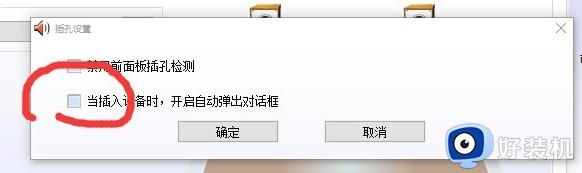
以上就是win10电脑一直弹出realtek的解决方法的全部内容,若您遇到相同问题,可参考本文中介绍的步骤进行修复,希望本文对您有所帮助。
win10电脑一直弹出realtek怎么办 win10系统realtek音频老自动弹出解决方法相关教程
- win10电脑一直弹出realtek怎么回事 win10的realtek高清晰音频管理器总是弹出解决教程
- win10 realtek高清晰音频管理器频繁弹出解决方法 win10 realtek音频管理器频繁弹出怎么处理
- win10控制面板没有realtek音频管理器怎么回事 win10控制面板没有realtek的解决教程
- win10电脑没有realtek高清音频管理器怎么解决
- win10找不到realtek高清晰音频管理器的解决教程
- win10没有realtek高清晰音频管理器怎么回事 win10没有realtek高清晰音频管理器解决方法
- win10高清晰音频管理器老是弹出来怎么办 win10一直弹出高清晰音频管理器如何处理
- win10realtek高清晰音频管理器没了怎么办 win10realtek高清晰音频管理器不见了解决方法
- win10 realtek audio console打不开怎么办 win10打不开realtek audio console如何处理
- windows10没有realtek高清晰音频管理器功能怎么解决
- win10拼音打字没有预选框怎么办 win10微软拼音打字没有选字框修复方法
- win10你的电脑不能投影到其他屏幕怎么回事 win10电脑提示你的电脑不能投影到其他屏幕如何处理
- win10任务栏没反应怎么办 win10任务栏无响应如何修复
- win10频繁断网重启才能连上怎么回事?win10老是断网需重启如何解决
- win10批量卸载字体的步骤 win10如何批量卸载字体
- win10配置在哪里看 win10配置怎么看
win10教程推荐
- 1 win10亮度调节失效怎么办 win10亮度调节没有反应处理方法
- 2 win10屏幕分辨率被锁定了怎么解除 win10电脑屏幕分辨率被锁定解决方法
- 3 win10怎么看电脑配置和型号 电脑windows10在哪里看配置
- 4 win10内存16g可用8g怎么办 win10内存16g显示只有8g可用完美解决方法
- 5 win10的ipv4怎么设置地址 win10如何设置ipv4地址
- 6 苹果电脑双系统win10启动不了怎么办 苹果双系统进不去win10系统处理方法
- 7 win10更换系统盘如何设置 win10电脑怎么更换系统盘
- 8 win10输入法没了语言栏也消失了怎么回事 win10输入法语言栏不见了如何解决
- 9 win10资源管理器卡死无响应怎么办 win10资源管理器未响应死机处理方法
- 10 win10没有自带游戏怎么办 win10系统自带游戏隐藏了的解决办法
